- 공유
- 트윗
- 공유
- 핀
Adobe Illustrator•TutorialsIaroslav Lazunov•June04,2013 년 5 분 읽
난이도 초급:
예상 완성 시간:15 분
이 튜토리얼에서 가까이 보세요를 생성하는 기술 조화는 개체를 만드는 데 도움이 될 것입 부드러운 색상으로 전환됩니다. 우리는 또한 이야기에 대한 문제가 발생할 수 있습니다 및 기술에 대해할 수 있는 피해 불쾌한 유물이다.
를 사용하여 혼합 도구(W),우리가 얻을 수 있습니다 매끄러운 전환 색상을 얻는 그림자,전구,또는 단순히 색상 지점이다. 아래 삽화는 블렌드 객체가 주로 사용 된 예입니다.
미 알렉세이 Oglushevich

위스키 바위에 의해 Iaroslav Lazunov

의 자세히 살펴보를 생성하는 기술 조화체입니다. 서로 다른 색상의 채우기로 두 개의 타원을 만듭니다. 타원은 아래 그림과 같이 중립적 인 회색 배경에 있습니다.
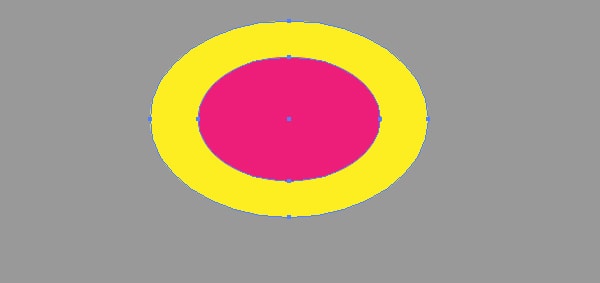
엽서를 만들고 수정할 수 있습니다 이메일 템플릿 온라인 코딩없이 기술! 이전보다 빠르게 사용자 정의 이메일 템플릿을 만들 수 있도록 100 개 이상의 구성 요소가 포함되어 있습니다.
FreeOther Products 시도
사용 가능한 모양에서 블렌드 객체를 만드는 방법은 두 가지가 있습니다. 첫 번째 방법에서는 블렌드 도구(W)를 가져온 다음 모양의 가장자리를 일관되게 클릭하십시오.
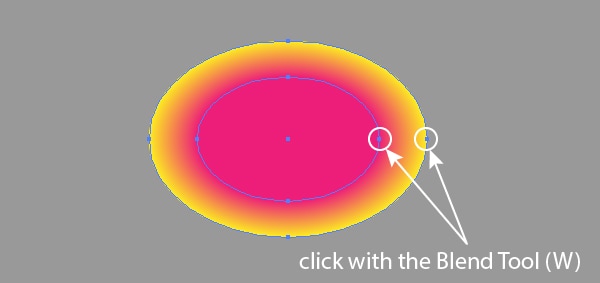
에서 두 번째 방법은 모두 선택 도형 그런 다음 이동 객체>>을(Cmd/Ctrl+옵션/Alt+B).
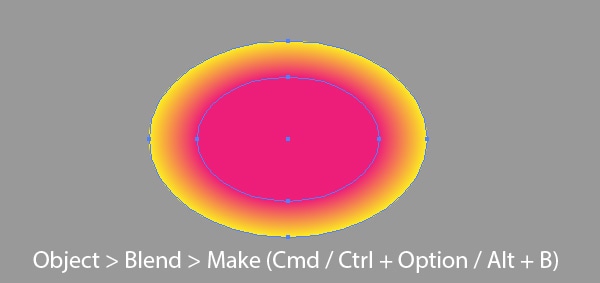
의 매개 변수를 제어하 블렌체,두 번 클릭 혼합 도구(W)아이콘 도구 패널 또는 개체는>>혼합 옵션이 있습니다….
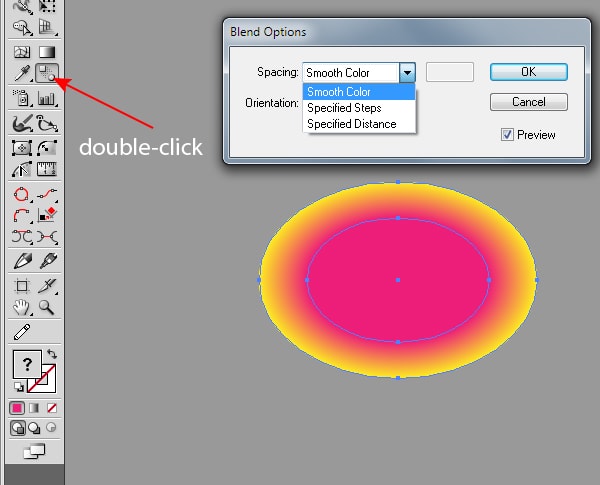
작업의 과정에서,블렌체할 수 있게 속도를 느리게 Adobe Illustrator,특히 축소하는 동안 아트보드. 또한 객체의 단계 수는 최종 벡터 파일의 크기에 영향을 미칩니다. 따라서,나는 당신을 조언하는 과정에서 소량 사용된 단계를 추구하고 그들의 최적의 수량하지 않는 크게 손상 색상의 품질로 전환.
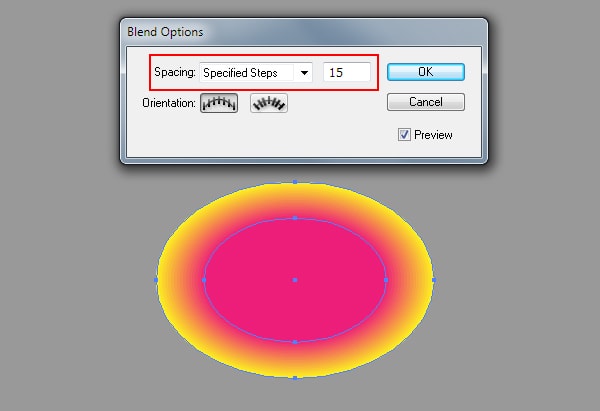
과 함께 시작 응용 프로그램과 활용할 수 있는 구축한 웹사이트를 사용하는 온라인 웹사이트 편집기를 포함하는 준비 설계와 요소를 코딩,템플릿 및 themes.
Try Startup App Try Slides AppOther Products
Blend object 는 동적 효과입니다. 즉,생성 된 후에는 구성되는 객체의 색상을 변경하거나 그라디언트 채우기를 적용 할 수 있습니다. 직접 선택 도구(A)또는 레이어 패널의 도움으로 객체를 선택하는 것이 편리합니다.
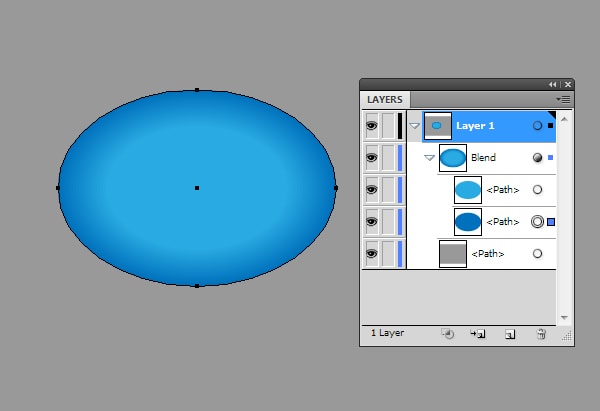
을 변경할 수도 있습니다 투명도에서 객체의 투명성을 패널이 있습니다. 매우 자주 낮은 객체의 불투명도는 0 으로 설정됩니다. 이를 통해 블렌드 객체와 예를 들어 배경과 같은 기본 객체 간의 부드러운 전환을 얻을 수 있습니다.
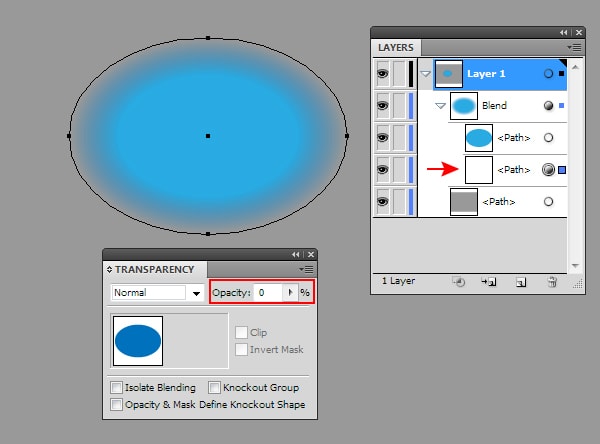
마지막으로,당신은 당신의 모양을 변경할 수 있습니다 사용하여 객체를 직접 선택 도구(A).
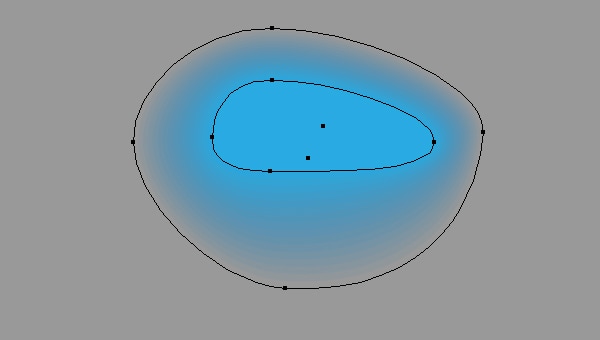
위에서 언급한 특성을 해결할 수 있는 가장 예술적인 목표입니다.그러나 블렌드 객체를 생성해야하는 기초 위에서 복잡한 모양에 관해서는 그렇게 간단하지 않습니다. 의 당신이 발생할 수있는 문제를 살펴 보자. 도움으로 형식의 도구(T)인쇄 편지 R.
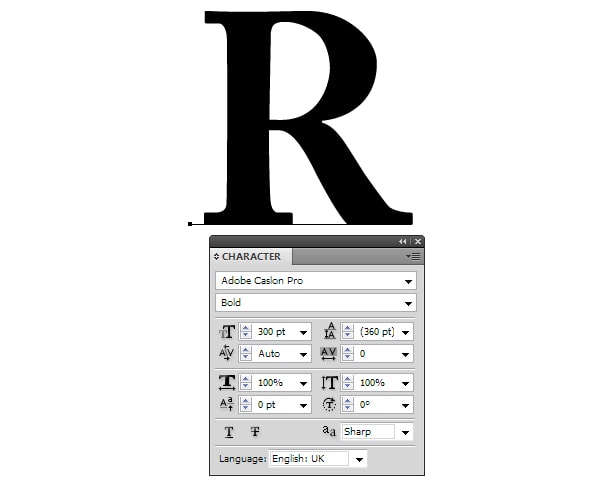
이제 유형>만들기를 설명합니다. 이러한 작업의 결과로 문자가 복합 경로로 변환됩니다. 첫 번째 개체가 준비되었습니다.
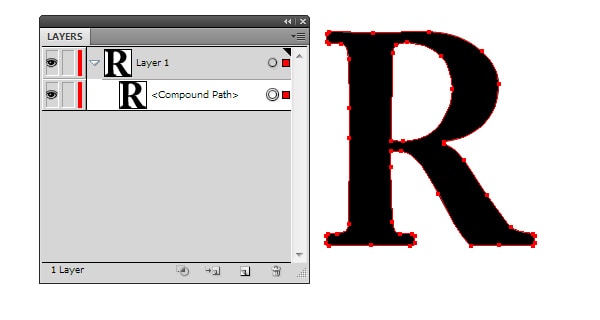
의 작성하자 두 번째 목적은,이를 위해,이동하는 물체>>오프셋된다고 설정 오프셋 값입니다.
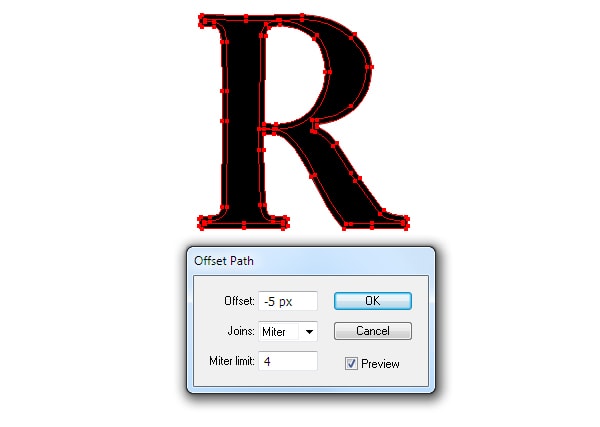
의 색상을 변경하는 새로운 개체에 적용 혼합 도구(W)두 개체입니다.

이것은 추한 모습이 있기 때문에 만들어진 유물이 외부 모양이 포함되어 있으로 혼 개체입니다. 을 보낼 수 있는 시간이 많 고정 결과 객체를 편집하여 그것의 모양만,나는 절대적으로 보장할 수 없을 것이다 당신이 원하는 결과를 달성. 물론,두 번째 모양의 혼합체에서 만들 수 있는 또 다른 방법으로,예를 들어 펜 도구를 사용하여(P)또는 연필 도구(N). 그러나 나는 그 결과가 위의 그림에서 설명 된 다음 더 나아지지 않을 것이라고 말하고 있습니다. 에서 사용하는 경우 복잡한 물체,당신은 필요한 다른 기술은 물론 우리는 그것을 고려할 것입니다. 그래서 우리의 편지로 두 걸음 돌아 가자.추가 점을 제거하여 가능한 한 그 윤곽을 단순화하려고 시도하는 동시에 글자의 모양이 크게 바뀌지 않아야합니다. 이렇게하려면 앵커 포인트 삭제 도구와 직접 선택 도구(A)가 큰 도움이됩니다. 모양을 복사하여 앞에 붙여 넣은 다음(Cmd/Ctrl+C;Cmd/Ctrl+F)다른 색상으로 채 웁니다.
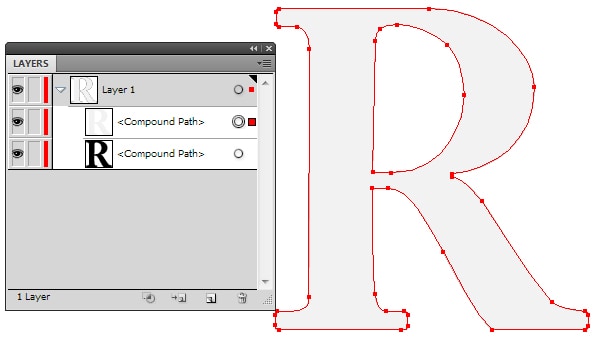
모두 선택합체로 이동 객체>>니다. 이제 우리는 단지 상단 객체에 점을 이동하고 자신의 핸들을 제어해야합니다.
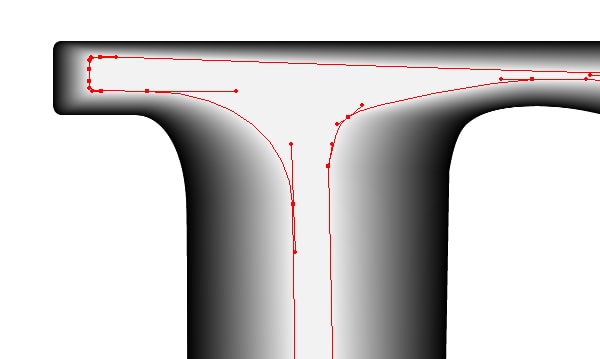
사용하는 동안,이 기술을 얻지 않을 것이 문제가 조화체입니다. 이 트릭의 비밀은 간단합니다:블렌드 객체에 포함 된 모양은 동일한 양의 포인트를 가져야합니다. 이 기술을 사용하여 아래 그림과 같이”액체 로고”를 만들었습니다.
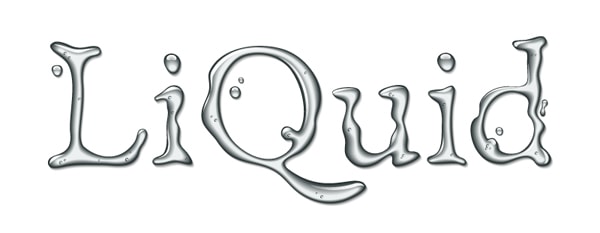
의 끝에서 오늘의 튜토리얼을 공유하고 싶 또 다른 비밀을 가진다. 블렌드 오브젝트는 예를 들어 아트 브러시와 같이 브러시로 저장할 수 있습니다.
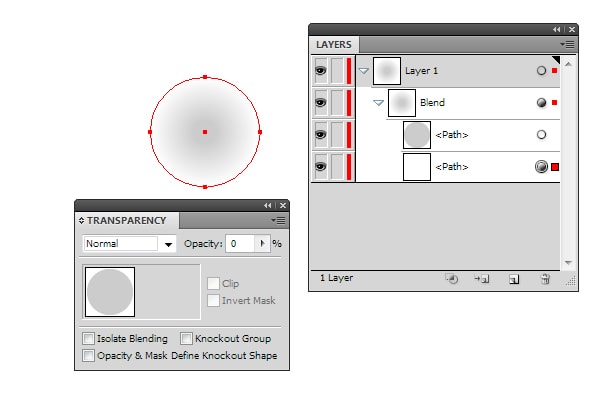
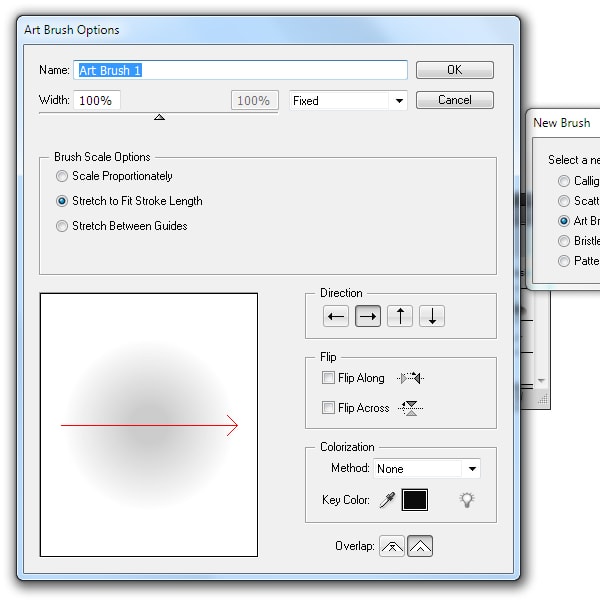
이것은 우리를 만드는 브러시 스트로크와 부드러운 가장자리입니다.
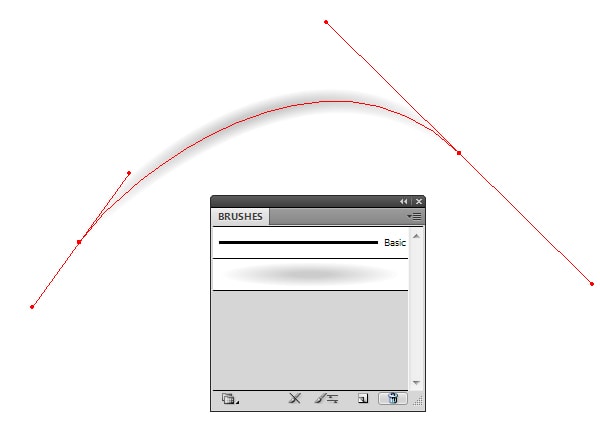
이 기능의 혼합체에서 많이 내 벡터의 작품은,예를 들어를 만들기 위한 축제이다.

오늘의 튜토리얼이 당신에게 유용했기를 바랍니다. 다음에 그라디언트 메쉬에 대해 이야기하겠습니다.